 |
 |
|
||
 |
||||
Impression sur des enveloppes
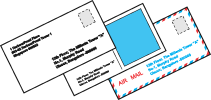
Chargement d’enveloppes
Pour le chargement d’enveloppes, reportez-vous à la section ci-dessous.
Pour en savoir plus sur la zone imprimable, cliquez sur l'onglet Annexe situé dans le coin supérieur droit de la fenêtre Guide d'utilisation, puis cliquez sur Informations relatives au produit, Caractéristiques techniques.
Paramètres de l'imprimante pour Windows
 |
Accédez aux paramètres de l'imprimante.
|
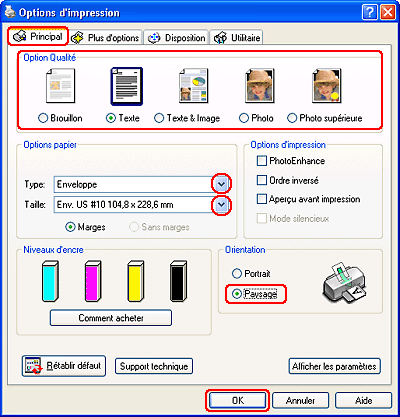
 |
Cliquez sur l’onglet Principal et sélectionnez une des options suivantes dans Option Qualité :
|
Texte pour la plupart des enveloppes
Texte & Image pour l’impression d’images sur l'enveloppe
 |
Sélectionnez Enveloppe pour le paramètre Type.
|
 |
Sélectionnez la taille d'enveloppe appropriée parmi les paramètres Taille disponibles. Vous pouvez aussi définir une taille personnalisée. Pour plus de détails, reportez-vous à l’aide en ligne.
|
 |
Sélectionnez Paysage dans la zone Orientation.
|
 |
Cliquez sur OK pour fermer la fenêtre des paramètres de l'imprimante.
|
 |
Imprimez l'enveloppe.
|
Paramètres de l'imprimante pour Mac OS X
 |
Accédez à la zone de dialogue Format d'impression.
|
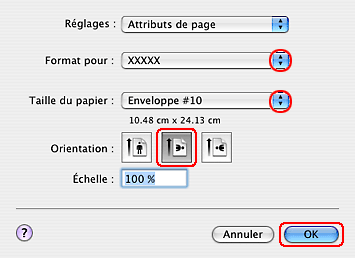
 |
Sélectionnez l'imprimante utilisée pour le paramètre Format pour.
|
 |
Sélectionnez la taille d'enveloppe appropriée pour le paramètre Taille papier. Vous pouvez aussi définir une taille d'enveloppe personnalisée. Pour plus de détails, reportez-vous à l’aide en ligne.
|
 |
Sélectionnez Paysage dans la zone Orientation.
|
 |
Cliquez sur OK pour fermer la zone de dialogue Format d'impression.
|
 |
Accédez à la zone de dialogue Imprimer.
|
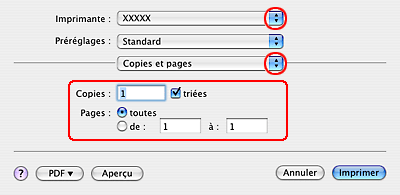
 |
Sélectionnez l'imprimante utilisée pour le paramètre Imprimante, puis définissez les paramètres Copies et pages.
|
 |
Sélectionnez Configuration Imprimante dans le menu contextuel.
|
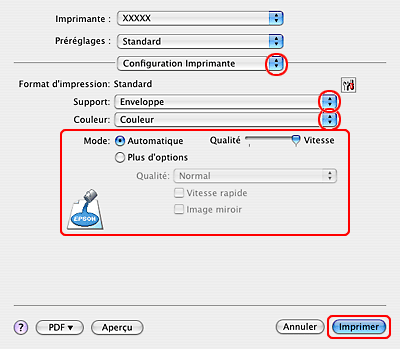
 |
Sélectionnez Enveloppe pour le paramètre Support et sélectionnez les paramètres Couleur et Mode adaptés. Pour plus de détails sur l’option Configuration Imprimante, reportez-vous à l’aide en ligne.
|
 |
Cliquez sur Imprimer pour lancer l’impression.
|
